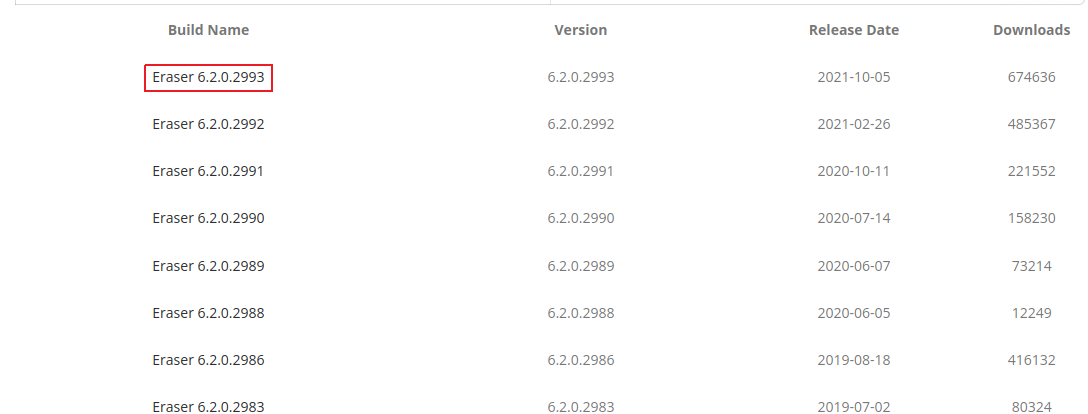Sous-guide : Effacer nos traces
Cette partie du guide pratique sert à vous montrer comment effacer vos traces d’activité militante, en rendant impossible leur récupération
Nous ne supprimons par réellement nos fichiers
Sachez que même lorsque vous pensez avoir réellement effacé des données, ces dernières laissent toujours des traces.
Dans le cas d’un ou plusieurs fichiers/dossiers supprimés sur votre PC, même en fois la corbeille vidée, ces derniers restent physiquement présents sur votre disque dur. En effet, lorsque nous supprimons un fichier, ce dernier n’est pas réellement « supprimé », mais marqué comme « à supprimer », il reste cependant physiquement sur le disque dur, jusqu’à ce que d’autres données ne l’écrasent.
Il existe, sur les différents systèmes d’exploitation (Windows, Linux, Mac OS) des logiciels ou des commandes, pour vous permettre de réellement supprimer le fichiers/dossiers qui vous intéressent, en écrasant leurs données sur le disque dur, pour qu’on ne puisse pas les récupérer
Comment « réellement » supprimer vos données ?
Je vais vous présenter ici quelques logiciels/commandes qui peuvent vous permettre de réellement supprimer vos données.
(Attention, soyez extrêmement vigilant.e sur les fichiers que vous supprimez, il ne pourront pas être récupérés !)
Vous n’êtes bien entendue pas obligé.e de le faire pour le moindre fichier personnel, mais je le recommande fortement si ce sont des fichiers sensibles, et que vous ne voulez pas qu’on puisse les récupérer
Je vous montrerais également comment effacer toutes traces de fichiers supprimés par le passé sur votre ordinateur. Cela peut être utile si vous voulez vous assurer qu’il ne reste plus aucune traces de fichiers sensibles sur l’espace libre de votre disque dur
Sur Windows :
Nous pouvons trouver sur Windows les 2 logiciels/commandes suivantes pour écraser des fichiers :
-
Le logiciel Eraser
Si vous souhaitez télécharger Eraser, attention à ne pas vous faire avoir par les faux liens de téléchargement pouvant apparaître sur la page, il s’agit potentiellement de liens frauduleux ou pointant vers des publicités.
Vous devez cliquer sur une des versions listées en dessous du paragraphe, de préférence la première (qui est la plus récente)
Attention : Dans son utilisation, Eraser se base sur une liste de « tasks », correspondants aux fichiers/dossiers que l’on souhaite écraser, et pouvant être lancés manuellement ou automatiquement. Cette liste de « tasks » n’est pas supprimée automatiquement après avoir été lancée, je vous recommande donc de faire clique droit > Delete task après l’avoir lancé si vous ne voulez pas qu’on puisse savoir que vous avez écrasé tel fichier ou dossier
-
La commande sdelete (Cliquer ici pour savoir comment ouvrir l’invite de commande [[METTRE LIEN]])
Purger l’espace libre du disque dur
(Cliquer ici pour savoir comment ouvrir l’invite de commande [[METTRE LIEN]])
Vous pouvez également vous assurez qu’il ne reste plus aucune trace d’anciennes données supprimées sur votre disque dur, en exécutant des commandes ou des logiciels qui vont automatiquement purger/écraser l’espace libre.
La défragmentation du disque dur permet de purger les données marquées comme supprimées.
Cliquez ici pour savoir comment défragmenter un disque dur sur Windows 10
La commande sdelete permet aussi d’écraser l’espace libre de votre disque dur, avec la commande suivante :
sdelete.exe -c C:
Vous pouvez faire la même chose sans avoir à installer sdelete avec la commande suivante :
cipher /wC:
« cipher » étant déjà installé de base sur Windows
Je vous conseille fortement de fermer un maximum de logiciel sur votre ordinateur avant l’exécution de cette commande
Une fois la commande lancée, soyez patient.e, cela va prendre un certain temps